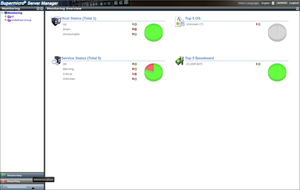Supermicro Server Manager installieren
Dieser Artikel zeigt, wie Sie den Supermicro Server Manager herunterladen und die Software unter Linux-basierten Betriebssystemen und Windows installieren.
Download
Der Supermicro Server Manager kann kostenlos bei Supermicro bezogen werden. Für die Verwendung von bestimmten Funktionen wie zentrale BIOS Updates müssen auf den einzelnen Server entsprechende Supermicro Lizenzen SFT-OOB-LIC oder SFT-DCMS-Single eingespielt werden.
- Unter folgendem Link gelangen Sie direkt zur Download-Anforderung des SSM:
- Nach Angabe von Name, Firma und E-Mail Adresse gelangen Sie per Klicken auf Submit zum Download des SSM.
- Das ca. 800 MB große zip-File der Linux-Version enthält unter anderem den Installer, Release Notes und einen ausführlichen User Guide.
- Nach dem Download das zip-File mit einem Archive Manager oder per Kommandozeile entpacken:
SSM_3.2.0_build.1029_linux.zip -d <Verzeichnis>
Installation unter Linux
Unter Linux-basierten Betriebssystemen erfolgt die Installation über die Kommandozeile. Die folgende Installation wurde unter CentOS 7 durchgeführt.
- Wechseln Sie in das Verzeichnis des entpackten Downloads.
- Root-Rechte sind für die Installation erforderlich:
sudo -i
- Das Binary-File ausführbar machen:
chmod u+x SSMInstaller_<Version>.bin.
- Ausführen des Installers:
./SSMInstaller_<Version>.bin.
- Folgen Sie den Anweisungen des Installers
- Sie können die Voreinstellungen verwenden
- SMTP Einstellungen individuell für Ihre Organisation vornehmen
- Die integrierte JRE wird verwendet
HTTPS Port 8443 öffnen
Das Webinterface des Supermicro Server Managers ist über https://[IP-Adresse]]:8443 erreichbar.
Da die Firewall von CentOS standardmäßig diesen Port blockiert, melden Sie sich als root-User am System an, auf dem der Supermicro Server Manager installiert ist und führen Sie die nachfolgenden Befehle aus. Damit wird der Port 8443 bei der Zone Public permanent hinzugefügt:
# firewall-cmd --zone=public --add-port=8443/tcp --permanent # firewall-cmd --reload
Neue Einstellungen anzeigen: Mit dem Kommando iptables-save können Sie die aktuellen Firewall-Einstellungen anzeigen:
# iptables-save | grep 8443 -A IN_public_allow -p tcp -m tcp --dport 8443 -m conntrack --ctstate NEW,UNTRACKED -j ACCEPT
Der SSM ist damit über das Netzwerk erreichbar.
Windows
Zur Installation des SSM unter Windows führen Sie die folgenden Schritte durch:
- Laden Sie bei Supermicro den SSM in der Windows Version herunter.
- Entpacken Sie das zip-File.
- Zum Starten des Installers die Installationsdatei per Doppelklick als Administrator ausführen.
- Folgen Sie anschließend den Anweisungen des Installers und passen Sie ggf. die Einstellungen an.
Deinstallation
Die Deinstallation unter Linux-basierten und Windows Betriebssystemen zeigt der folgende Abschnitt.
Linux
Die folgenden Informationen wurden dem Kapitel 2.6.2 des Dokumentes SSM_UserGuide.pdf entnommen.
- Wechseln in das Installationsverzeichnis:
$ cd /opt/Supermicro/SSM/Uninstall/
- Aufruf des Deinstallations-Skriptes:
/opt/Supermicro/SSM/Uninstall$ sudo ./Uninstall
- Folgen Sie dem Dialog um die Deinstallation durchzuführen.
- Verzeichnis löschen:
/opt$ sudo rm -r Supermicro/
Windows
Um den Supermicro Server Manager unter Windows wieder zu deinstallieren, führen Sie die Datei Uninstaller.exe im Unterverzeichnis Uninstall des SSM-Installationsordners als Administrator aus. Wählen Sie die Option Complete Uninstall aus um den SSM vollständig zu entfernen, oder die Option Uninstall Specific Features für eine partielle Deinstallation.
|
Autor: Thomas Niedermeier Thomas Niedermeier arbeitet im Product Management Team von Thomas-Krenn. Er absolvierte an der Hochschule Deggendorf sein Studium zum Bachelor Wirtschaftsinformatik. Seit 2013 ist Thomas bei Thomas-Krenn beschäftigt und kümmert sich unter anderem um OPNsense Firewalls, das Thomas-Krenn-Wiki und Firmware Sicherheitsupdates. |